Perbaiki Kesalahan Pengecualian Layanan Sistem di Windows 10 [Solved]
![Perbaiki Kesalahan Pengecualian Layanan Sistem di Windows 10 [Solved]](https://ilinuxgeek.com/storage/img/images_5/fix-system-service-exception-error-in-windows-10-[solved]_5.jpg)
- 4527
- 136
- Dwayne Hackett
Apakah Anda sudah mendapatkan kesalahan System_Service_Exception di komputer Windows 10 Anda? Sistem operasi Windows selalu penuh dengan bug dan kesalahan. Tidak masalah Anda menggunakan Windows 7, Windows 8/8.1 atau OS terbaru, Windows 10, semuanya memiliki banyak bug. Dan tentu saja, jika Anda telah menggunakan Windows OS selama beberapa tahun, maka Anda harus terbiasa dengan layar biru kematian atau BSOD. Jika tidak, jangan khawatir, kami akan memberi tahu Anda semua tentang itu. Kesalahan ini adalah kesalahan BSOD lain. Banyak pengguna kami telah melaporkan menghadapi kesalahan ini, dan itulah sebabnya kami memutuskan untuk membantu kalian melewatinya.
Kesalahan BSOD biasanya terjadi karena pengemudi yang sudah ketinggalan zaman atau tidak kompatibel. Saat file macet karena driver yang tidak kompatibel atau ketinggalan zaman, BSOD muncul dengan nama file itu. Kode kesalahan System_Service_Exception khusus ini adalah 0x0000003b. Sekarang, mari kita lihat bagaimana kita bisa memperbaiki kesalahan ini.
Daftar isi
- Perbaiki kesalahan System_Service_Exception di Windows 10
- 1. Batalkan perubahan terbaru
- 2. Instal ulang driver kartu grafis
- 3. Perbarui driver kartu grafis
- 4. Jalankan Pemeriksa File Sistem
- 5. Uninstall Antivirus (pihak ketiga)
Perbaiki kesalahan System_Service_Exception di Windows 10
Kesalahan BSOD khusus ini terjadi karena masalah dengan driver kartu grafis. Meskipun, itu juga bisa terjadi karena beberapa alasan lainnya. Kami akan melihat semuanya satu per satu, sampai masalahnya diperbaiki.
1. Batalkan perubahan terbaru
Jika Anda telah membuat perubahan pada file Windows baru -baru ini atau telah menginstal perangkat lunak atau aplikasi apa pun di komputer Anda, lalu hapus aplikasi itu. Rollback Setiap perubahan terbaru yang telah Anda buat dan restart komputer Anda. Ini harus memperbaiki masalah. Jika masalahnya masih belum terpecahkan dan Anda masih mendapatkan kesalahan, maka ikuti metode berikutnya.
2. Instal ulang driver kartu grafis
Karena penyebab paling umum di balik kesalahan ini adalah masalah dengan driver kartu grafis, kami akan mencoba menginstal ulang drivernya untuk memeriksa apakah ia memperbaiki masalah.
Langkah 1. Klik kanan pada logo Windows atau tombol Mulai menu dan pilih Pengaturan perangkat.
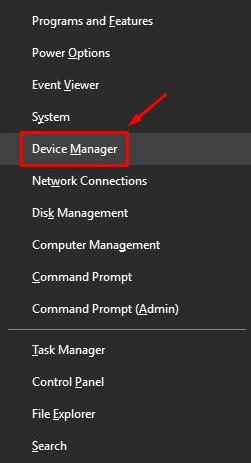
Langkah 2. Klik Display adapter Untuk memperluasnya dan klik kanan pada nama kartu grafis Anda. Pilih Menghapus perangkat.
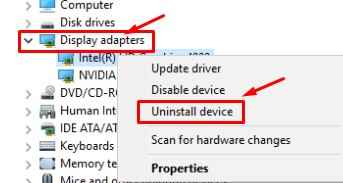
Langkah 3. Kotak dialog akan terbuka setelah langkah terakhir. Di sini, tandai Hapus perangkat lunak driver untuk perangkat ini dan klik OKE.
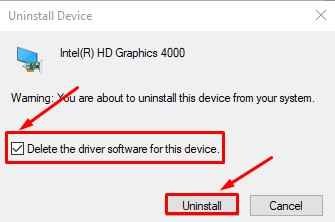
Langkah 4. Sekarang, restart komputer Anda.
Setelah restart, komputer Anda akan mengenali kartu grafis sebagai perangkat baru dan secara otomatis akan menginstal drivernya. Ini harus memperbaiki masalahnya. Jika tidak, ikuti metode berikutnya.
3. Perbarui driver kartu grafis
Jika metode terakhir tidak berfungsi, maka Anda harus memperbarui driver kartu grafis Anda.
Langkah 1. Klik kanan pada logo Windows atau tombol Mulai menu dan pilih Pengaturan perangkat.
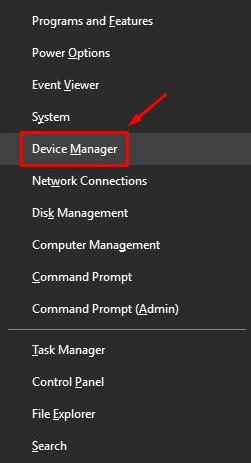
Langkah 2. Klik Display adapter Untuk memperluasnya dan klik kanan pada nama kartu grafis Anda. Pilih Perbarui driver.
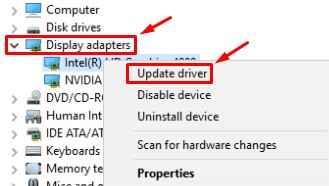
Langkah 3. Kotak dialog baru akan terbuka. Di sini, pilih Cari secara otomatis untuk perangkat lunak driver yang diperbarui.
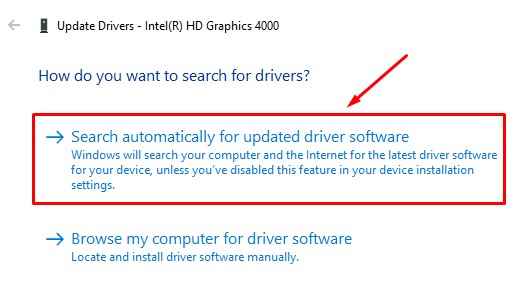
Langkah 4. Setelah pembaruan, restart komputer Anda.
Ini harus memperbaiki masalah. Jika tidak, ikuti metode berikutnya.
4. Jalankan Pemeriksa File Sistem
Dalam metode ini, kami akan menggunakan alat Pemeriksa File Sistem untuk memindai dan memperbaiki kesalahan.
Langkah 1. Pergi ke Cortana dan ketik cmd. Dalam hasilnya, klik kanan cmd dan pilih Jalankan sebagai administrator.
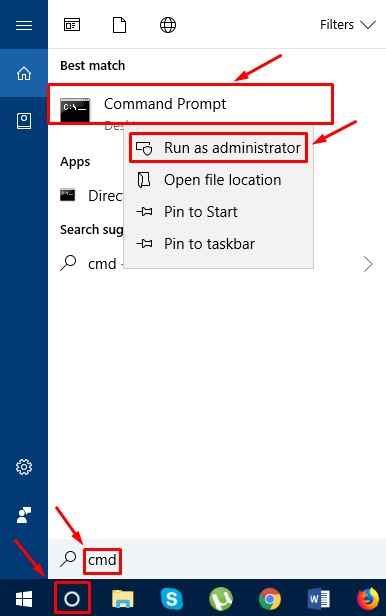
Langkah 2. Ketik berikut dan tekan Memasuki.
Chkdsk /f /r
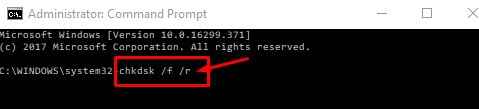
Langkah 3. Di keyboard Anda, tekan Y.
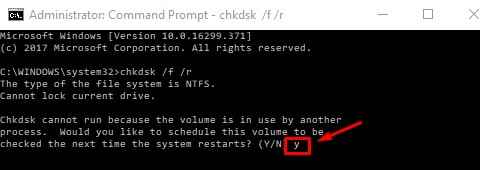
Langkah 4. Hidupkan Kembali komputer Anda. Pemindaian akan dimulai, biarkan selesai.
Saat komputer Anda restart, periksa apakah masalahnya masih ada. Jika ya, ikuti metode berikutnya.
5. Uninstall Antivirus (pihak ketiga)
Kesalahan khusus ini juga dapat terjadi karena antivirus pihak ketiga. Jika diinstal di komputer Anda, coba uninstalasi. Jika Anda tidak ingin menghapus instalannya, coba perbarui.
Ini harus menyelesaikan masalahnya.
- « Perbaiki Kami tidak dapat menemukan kesalahan kamera Anda di Windows 10 0xA00F4244 [diselesaikan]
- Perbaiki headphone yang tidak muncul di perangkat pemutaran di Windows 10/11 »

